AndApp クライアントのアンインストール
AndApp クライアントのアンインストールを行うと、AndApp ユーザーも消失し、AndApp クライアントを利用してインストールしたアプリケーションのセーブデータ、AndApp クライアントで決済した決済履歴、メモなども消失します。
これらのデータを消失させないためには、モバゲー連携を行い、AndApp ユーザーを保持してください。
AndAppクライアントが起動しない等のトラブルが発生していて、モバゲー連携が行えない場合にはアンインストールを行わずこちらをご確認ください。
また、AndAppクライアントのアンインストールを行うと、AndAppクライアントを利用してインストールしたアプリケーションも同時に削除されますのでご注意ください。
Windows版
AndApp クライアントのアンインストールは、[コントロールパネル] 内のアンインストール画面から行えます。
1[コントロールパネル] からアンインストール画面を開きます。
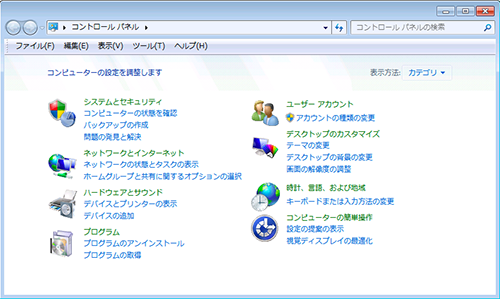
- Windows7, 8.1: [コントロールパネル] → [プログラム] → [プログラムと機能] → [プログラムのアンインストール] もしくは、 [コントロールパネル] → [プログラムのアンインストール]
- Windows10: [コントロールパネル] → [プログラムと機能] → [プログラムのアンインストールまたは変更]
2開いた画面からアンインストールを行ってください。
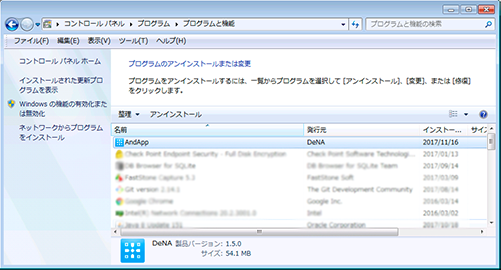
アンインストール画面から AndApp をダブルクリックするか、AndApp を選択して [アンインストール] ボタンをクリックしてアンインストールを行ってください。
Mac版
1AndAppフォルダに同封されている AndApp Uninstaller をダブルクリックし起動します。
※ AndAppフォルダ /Users/username/Applications/AndApp/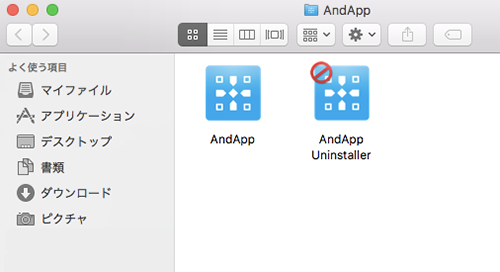
2以下の様な警告画面が出た場合は、『開く』ボタンをクリックしてください。
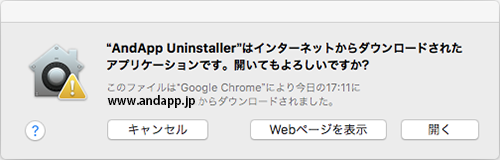
3AndApp Uninstaller の警告メッセージが表示されたら内容確認し『OK』ボタンをクリックしてください。
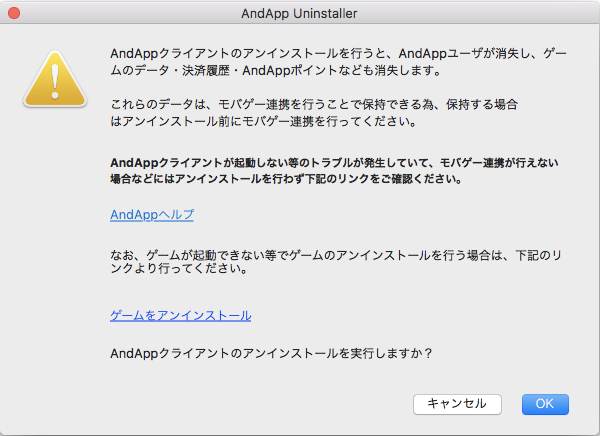
4アンインストールの成功メッセージが表示されたら完了です。
